
php editor いちごのpdf検索機能の操作方法をご紹介します。一般的な文書形式として、pdf ファイルは日常の仕事や学習で広く使用されています。 PDF検索機能により、文書内で必要なコンテンツを素早く見つけることができ、作業効率が向上します。 PDF ファイルを開いた後、通常はリーダー インターフェイスに検索ボックスが表示され、キーワードを入力して検索ボタンをクリックすると、関連するコンテンツをすばやく見つけることができます。さらに、一部の高度な PDF 読み取りソフトウェアには、ユーザーが必要な情報をより正確に見つけられるように、大文字と小文字の区別、全文検索など、より多くの検索オプションも用意されています。
まず、コンピュータにインストールされている PDF エディタを開き、左上隅の [開く] ボタンをクリックして、検索したい PDF ドキュメントを選択して開きます。開いている PDF ドキュメント ページで、PDF リーダーの上部にある [編集] メニューを見つけてクリックします。

#2. 開いている編集ドロップダウン メニューで [検索] メニュー項目をクリックします。このとき、右ウィンドウに検索ボックスが開きますので、検索したいキーワードを入力し、下の「検索」ボタンをクリックすると検索結果が表示されます。
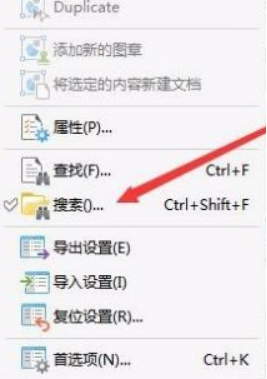
#3. 同時に、ドキュメントのメイン インターフェイス上のキーワードがまだ終了ラインにあるときに、全員が検索結果を確認できると便利です。一目でわかる。さらに速くしたい場合は、詳細検索機能を使用すると、検索したい条件を入力して、より早く正確に検索場所を見つけることができます。

以上がPDFの検索方法の詳細内容です。詳細については、PHP 中国語 Web サイトの他の関連記事を参照してください。